
Если вы хотите добавить согласованность и привлекательный внешний вид на вашу электронную таблицу, рассмотрите возможность использования темы. В Google Pailets вы можете выбрать предчувственную тему, а также настроить один, чтобы соответствовать вашему стилю.
О темах в гугл
Если вы беспокоитесь о слишком большом количестве пиццаза в бизнес-таблице, не беспокоиться. Темы в листах Google применяются только к определенным областям и предметам на вашем листе.
- Стиль шрифта и цвет текста сетки, диаграммы и Сводные столы
- Ссылка Цвет сетки текста
- Цвет фона в диаграммах
- Цвет серии в диаграммах
- Цвет фона в поворотных таблицах
СВЯЗАННЫЕ С: Что такое поворотные таблицы в листах Google, и как я могу использовать их
Тематические ноты
В дополнение к вышесказанному, вот несколько вещей, чтобы заметить, прежде чем вы решите использовать тему.
- Когда вы настраиваете тему, самая последняя версия сохраняется.
- Цвета, включенные в тему, которую вы выбираете, доступны в тексте и заполните цветовые палитры.
- Если вы настроите форматирование листа после применения темы, что форматирование переопределяет тему.
Примените тему в гугл
Теперь, если вы будете готовы использовать встроенную тему, чтобы украсить свою электронную таблицу, войдите в Google Pastets и откройте лист.
Нажмите Format & GT; Тема из меню.
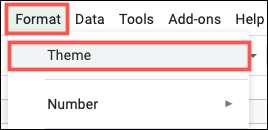
Когда темы Sacebar открывается, вы увидите хорошую коллекцию вариантов. В настоящее время у вас есть более 15 тем из ретро и Groovy до энергетической и земной. Нажмите на тему, которую вы хотите использовать, и она применится к вашему листу сразу.

СВЯЗАННЫЕ С: Как создавать шаблоны в Google Docs
Настройте тему в гугл
Вы можете наступить на тему, которую вам нравится, но предпочли бы настроить его немного бит. В боковой панели темы нажмите «Настроить» вверху.
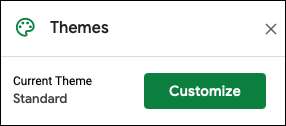
Вы можете начать с выбора другого стиля в раскрывающемся коробке шрифта. Выбирать от одного из шести Стили шрифта Как Arial, Georgia и Verdana.
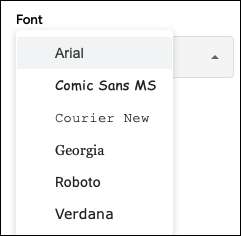
Далее вы можете выбрать тематические цвета. Для каждого варианта выберите цвет из палитры или нажмите «Custom», чтобы Введите шестнадцатеричный код Или используйте Shade Slider для точного цвета, который вы хотите.
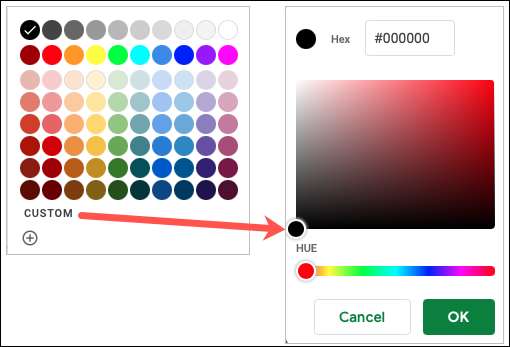
Вы можете выбрать цвета для текста, фона диаграммы, акценты и гиперссылки. Это дает вам замечательный способ персонализации листа для вашего бизнеса или организации.
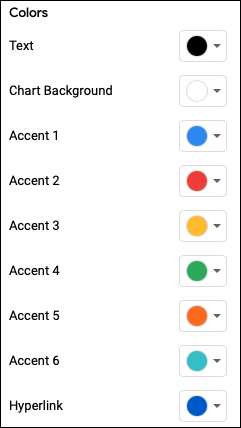
Когда вы вносите изменения, вы можете увидеть их сразу в превью темы в верхней части боковой панели, а также на вашем текущем листе.
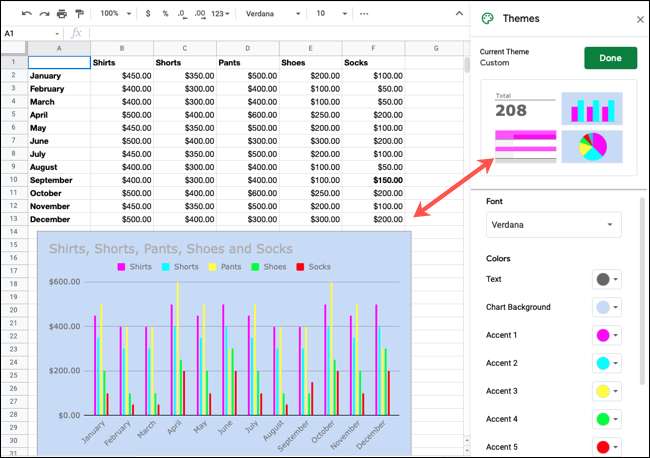
Когда вы закончите, нажмите «Готово» в верхней части боковой панели. Вы также заметите, что имя темы изменяется на Custom, и этот параметр отображается в верхней части списка.
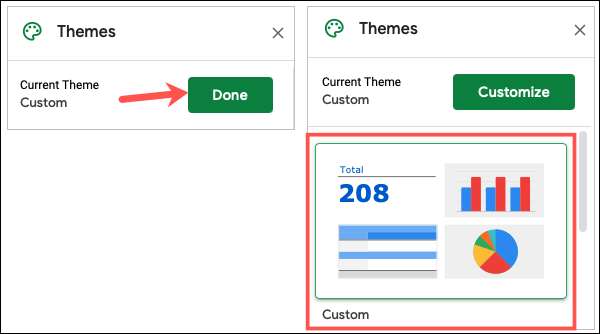
Поэтому, если вы хотите попробовать другую тему, и решите, что вы хотите настроить эту тему, вы можете просто выбрать ее. Любые настройки темы, которые вы делаете только применяемые только и доступны в вашей текущей рабочей книге.
Кроме того, если вы ищете тонкий способ отформатирования ваших листов Google, вы также можете Применять затенение к переменным строкам или столбцам Отказ







